Как узнать и поменять пароль Wi— Fi Ростелеком. Как сменить пароль на wifi ростелеком через личный кабинет
Как поменять пароль на Wi-Fi роутере Ростелеком: пошаговая инструкция
Предлагая услугу подключения Интернет, провайдеры советуют также приобрести уникальное устройство, предназначенное для его раздачи на смартфон, телевизор и другие устройства. Речь идет о роутерах, или маршрутизаторах, для правильной работы которых требуются специальные настройки. Чаще всего это касается смены пароля – занятие, на первый взгляд, не имеющее смысла, но сделать это крайне необходимо, ивы скоро поймете, почему. Другой вопрос, как поменять пароль на Wi-Fi роутере компании Ростелеком, и что делать, если пользователь пароль от вай фай попросту забыл. В первую очередь, разберемся, зачем нужно менять пароль, собственно. 
Необходимость в смене защиты
Одним из самых частых поводов для обращения в службу технической поддержки крупнейшего Интернет провайдера России является необходимость смены данных для подключения маршрутизатора. Многие считают, что это ненужное занятие, но смысл в смене пароля роутера компании Ростелеком есть, и он очевиден. Смена пароля, однозначно, нужна, а происходит это по следующим причинам:
- Несанкционированное подключение соседей по квартире или сотрудников соседнего офиса может существенно снизить скорость подключения, а это влияет на работоспособность вашей системы, снижает производительность работы, наконец.
- В некоторых случаях пользователи хотят, наоборот, избавиться от надоедливого пароля от роутера Ростелеком, чтобы дать право подключения всем без исключения.
- Защитный код специалисты рекомендуют хранить в доступном месте, но довольно часто менять его приходится по причине забывчивости пользователей.
- Меняют его также по причине малой надежности короткого кода, WEP, требующего замены на надежный WPA-код.
Помните! Несмотря на кажущуюся простоту вопроса, многие пользователи не знают, какой пароль для роутера Ростелеком придумать. Советов можно давать много, единственное, чего не стоит делать, это привязывать защитный код к личным данным и, тем более, оставлять код 0000 или 1111, к примеру.
Как поменять пароль на Wi-Fi роутере Ростелеком: общий принцип
Для раздачи Интернета можно использовать маршрутизатор любого производителя, однако каждый провайдер предпочитает работать с определенными компаниями и моделями роутеров. Не является исключением и компания «РТК», специалисты которой рекомендуют для использования, в первую очередь, роутеры D-Link DIR 300, D-Link DIR, 620, D-Link DVG-5402SP, NetGear JNR 3210-1NNRUS, Sagemcom Fast, QTech RT-A1W4L1USBn и некоторые другие. Какой бы из маршрутизаторов вы не использовали, процесс смены пароля, установленного на роутере Ростелеком, выглядит одинаково, и представляет собой несколько последовательных действий, как правило. Находим свой логин и вспоминаем, где хранится старый пароль для роутера Ростелеком, после чего делаем следующее:
- Запускаем устройство, подключенное к сети вай фай.
- Для входа в меню управления маршрутизатором открываем один из браузеров и вводим локальный адрес. Для многих роутеров Ростелеком поменять пароль Wi-Fi не составит труда, так как адрес этот одинаковый и выглядит так: http://192.168.1.1, хотя это касается не всех роутеров (обычно адрес указан в инструкции к устройству).
- При правильном подключении компьютера, планшета или смартфона, вы получите возможность войти в панель управления устройства, для чего придется ввести логин и пароль, а поменять лучше не только пароль Wi-Fi, но и данные для входа в личный кабинет Ростелеком.
- Смену защитного кода можно выполнить, зайдя в раздел «Безопасность» во вкладке «Настройка WLAN».
- В поле «WPA/WAPI пароль» появится набор символов, который стоит сменить, для этого удаляем все имеющиеся символы и вводим свои данные, которые опять же, надо сохранить в надежном месте.
- Подтвердить свое желание вы можете, нажав на кнопку «Применить» или «Сохранить».
- Изменения вступят в силу сразу после перезагрузки маршрутизатора.
Важно! Если вы не можете зайти, потому что забыли имя и пароль роутера, обратитесь в службу техподдержки, где вам его обязательно напомнят, и помогут, к слову, поменять защиту на Wi-Fi роутере.
Рекомендации по безопасности
Если вы не хотите, чтобы вашим подключением пользовались другие, стоит хорошо подумать, прежде чем создавать новый защитный код. Вам придется придумать по-настоящему надежное сочетание символов, и в этом случае точно нужно отказаться от стандартного пароля роутера РТК. Если вы не знаете, как сменить пароль, помните, что он должен состоять из восьми и более символов, при этом важно использовать не только латинские буквы и цифры, но и специальные символы.
Увеличить степень надежности поможет также сочетание строчных и прописных букв. Главное – не переусердствовать с символами, так как вводить их придется на разных устройствах, и если на компьютере сделать это будет просто, то на смартфоне затруднительно. В случае если вы хотите держать символы в памяти, привяжите их к какому-либо событию. Старайтесь не использовать упоминания в пароле знаменательных дат, имен людей и кличек животных, других шаблонных слов и символов. Помните, что хороший пароль роутера Ростелеком – залог вашей безопасности.
Пример: как поменять защиту на Wi-Fi роутере D-Link DIR 300
Говорить о том, как сменить защитный код маршрутизатора можно долго, но лучше один раз увидеть, чем несколько раз услышать. Поэтому мы на реальном примере предлагаем узнать, как запаролить вай фай от Ростелеком и установить к роутеру новый пароль. Для примера возьмем один из самых популярных маршрутизаторов – модель D-Link DIR 300, причем устройства этого производителя считаются лучшими для работы с Wi-Fi. Схема изменения пароля маршрутизатора D Link стандартная, и представляет собой ряд действий:
- В браузере вводим уже известный нам адрес http://192.168.1.1.
- Авторизуемся в системе, причем, если вы делаете это впервые достаточно ввести слово admin в поля «Username», и «Password».
- В настройках надо найти пункт «Wireless Setup», где и меняем пароль вай фай от Ростелеком, пройдя в раздел Wireless Security.
- Замена дынных производится в разделе «Pre-shared key», а действие по смене кода безопасности подтверждает нажатием кнопки «Apply».
- Для вступления изменений в силу надо перезагрузить роутер, причем сделать это можно двумя способами: выключив и включив через несколько секунд маршрутизатор, или в панели управления. Для этого последовательно двигаемся по вкладкам Maintenance — Save and Reboot, и нажимаем кнопку Reboot. Роутер перезагружен, и зашита, таким образом, начала действовать.
В некоторых случаях сложности возникают на этапе входа в панель управления. Если не помог ввод слова admin, а это установлено по умолчанию, следует откатить роутер к заводским устройствам. Сделать это можно на самом маршрутизаторе, нажав кнопку «Reset». Собственно говоря, инструкция по настройке роутера и смене пароля, в том числе, есть в инструкции к отдельно взятому устройству (обычно входит в комплект). В любом случае, и особенно если вы пользуетесь «фирменным» устройством «РТК», помочь с основными настройками и сменой защитного кода помогут в службе техподдержки клиентов.
Как поменять пароль на wifi роутере Ростелеком: пошаговая инструкция
Компания сотовой связи Ростелеком предоставляет своим пользователям беспроводную сеть wi-fi. Клиенту необходимо лишь в офисе организации подключить эту услугу и установить роутер. Опция называется «Домашний интернет». При первичной настройке роутера, которую проводят сотрудники организации, нужно устанавливать пароль. Но часто он забывается или пользователи его просто теряют, так и не запомнив. Часто необходимо узнать пароль, но он восстановлению не подлежит. Тогда необходимо через настройку роутера заменить его новым. Но не все знают, как поменять пароль на wifi роутере ростелеком.

Зачем приходится менять пароль
Есть много причин, по которым нужно сменить пароль на роутере, чей провайдер Ростелеком. Но можно выделить несколько основных факторов.
- Шифр не надежный. Установлены короткие ключи, они не надежны и их рекомендуют заменить более сильными. Тогда интернет ростелеком не будет представлять опасности.
- Маленькая скорость работы. Часто сеть перегружена из-за ее использования многими устройствами. Например, пароль могли узнать соседи с помощью специальной программы или другими способами.
- Необходимо просто открыть доступ для всех желающих. В таких случаях достаточно просто избавиться от защитного кода.
Наиболее частой причиной является потеря старого защитного кода или если он просто забыт.
Нюансы использования интернета Ростелеком
Итак, при желании пользоваться интернетом этой организации, нужно в офисе подключить услугу под названием «Домашний интернет». Там же будет предоставлен личный кабинет, где можно будет получать информацию о интернете. Там же приобретаем модем wi fi. При выборе устройства лучше спросить совета у специалистов, которые подключили эту услугу. Теперь устройство нужно настроить, установив на него защитный код. Как поставить пароль или запаролить вай фай? Сразу уточните, в будущем можно ли и как изменить пароль. Конечно, на роутере Ростелеком он стоит по умолчанию, но данный код доступа стандартный и многим известный. Если вы его оставите, про него узнают соседи и будут пользоваться сетью через компьютер или телефон, перегрузив ее. Так рано или поздно код все равно придется поменять.
Перед тем как сменить пароль интернета от Ростелекома нужно найти настройки маршрутизатора. Для этого нужны устройства поддерживающие сеть Wi Fi на роутере и способные к ней подключиться, например компьютер. Сразу стоит отметить, что ПК должен находиться в зоне действия сети. Для его подключения необходимо знать текущий пароль. Теперь достаточно следовать простым шагам.

- Запускаем поиск сети на устройстве.
- Появится адресная строка, где вводим адрес роутера. Сам адрес находится на нижней стороне этикетки устройства и представляет собой четырехзначные числа от одного до 254, меду которыми стоят точки, например 168.10.10. После ввода нажимаем Enter.
- Если адрес введен правильно, откроется окно для авторизации. Тут вы должны подтвердить право на управление конфигурацией устройства. Информация для этого есть на крышке изделия, если вы ее не поменяли. Вам понадобится имя пользователя и пароль на вай фай по умолчанию.
Бывает и такое что введение данных неверны, забыты и нет возможности их узнать снова. Как узнать пароль? Проблему можно решить. Нужно лишь знать, как сбросить настройки. На роутере, на задней части корпуса есть кнопка Reset. Благодаря ней сбросьте настройки устройства на заводские. Нужно надавить на кнопу и держать около 10 секунд. Тогда сброс данных произойдет по умолчанию. Стоит отметить, что в целях безопасности на кнопку нельзя просто нажать пальцем. Сделать это можно зубочисткой, спичкой или шариковой ручкой. Итак, как запаролить сеть?
Смена пароля
Когда авторизация пройдена, выскакивает меню с настройками. Стоит отметить, что в зависимости от производителя роутера, внешний вид меню может отличаться. Различия есть в оформлении, названии страниц и месте нахождения элементов. Однако принцип работы одинаковый. Простая пошаговая инструкция поможет поменять пароль от вайфая при любом интерфейсе.
- Вверху окна или слева нажмите на навигационное меню.
- В названии открывшегося раздела должно быть слово «беспроводное» Wireless или WLAN. Если таких слов нет, вернитесь к дополнительным или основным настройкам Advanced Settings или Basic Settings и поищите здесь.
- Теперь зайдите в подменю защиты. Практически все производители называют настройками безопасности или Security. Нужный параметр можно посмотреть здесь.
- Нам нужен свой пароль или ключ доступа, Password или Pre-shared key.
- Теперь убираем старый, напишите новый придуманный вами пароль wifi. Важно ввести надежный код и не терять его.
- Теперь сохраняем введенные данные, если этого не сделать, то придется все убрать и заново начать. Перед выходом из настроек нажмите сохранить или применить, Save или Apply.
Чтобы роутер работал с новыми параметрами, перезагрузите его. Вы можете обнулять, воспользовавшись кнопкой Reboot или отключить от сети маршрутизатор и снова включить его. Отключение своего маршрутизатора не рекомендовано, но не нанесет устройству никакого вреда.При внесении нового кода доступа не указывайте стандартные пароли. Например имя, фамилию или дату рождения. Также легко взламывают простые коды с числами, например 12345, 11111 или 00000.
Как узнать и поменять пароль Wi— Fi Ростелеком
 Компания Ростелеком предлагает своим клиентам надежный интернет, который может предоставляться как через кабель, так и через телефонную сеть. В обоих случаях, большинство применяет роутер, который раздает интернет по воздуху через Wi-Fi и в данной статье мы рассмотрим как узнать и поменять пароль в настройках роутера.
Компания Ростелеком предлагает своим клиентам надежный интернет, который может предоставляться как через кабель, так и через телефонную сеть. В обоих случаях, большинство применяет роутер, который раздает интернет по воздуху через Wi-Fi и в данной статье мы рассмотрим как узнать и поменять пароль в настройках роутера.
Как узнать пароль Wi-Fi Ростелеком
Чтобы узнать пароль от Wi-Fi, вы можете поступить наиболее простым образом. На нижней панели найдите значок сетевого подключения и кликните по нему. Там вы найдете список доступных сетей и сеть, к которой подключены в данный момент. Другой путь: кликнуть на кнопку пуск, перейти в панель управления и найти там «Центр управления сетями». После этого, нажмите на «Управления беспроводными сетями» и нажмите на галочку «Показывать вводимые знаки». Теперь вы увидите ваш текущий пароль от Wi-Fi сети. 
Как поменять пароль Wi-Fi Ростелеком
Понравилась статья? Поделиться с друзьями:
Как поменять пароль на роутере TP-link: пошаговая инструкция
Сменить пароль на роутере TP-Link можно только через специальный веб-интерфейс. Разберёмся, как в него войти, сменить пароль для авторизации в настройках и подключению к точке доступа. Также уточним, как перезагрузить беспроводной маршрутизатор и сбросить настройки до заводских в случае, если пароль забыт.
Вход в веб-интерфейс
Чтобы сменить любой пароль необходимо войти в специальный веб-интерфейс для управления роутером. Как правило, вход в него стандартный для всех устройств.
- Подключите TP-Link к компьютеру с помощью шнура или по WiFi. Первый способ более надёжный и предпочтительный.
- Откройте браузер и в адресной строке введите 192.168.1.1 или 192.168.1.0. Уточнить комбинацию можно на наклейке в нижней части роутера.
- Появится форма авторизации. Если владелец устройства не настраивал его под себя, то авторизационная пара admin/admin. В случае если были внесены изменений нужно указать собственные данные.
- Нажмите кнопку «Вход».

В результате откроется интерфейс для настройки работы роутера. Инструкция для входа идентична для всех маршрутизаторов. Осуществить вход можно не только с ПК, но и любого мобильно устройства.
Смена пароля на вход в веб-интерфейс
После подключения устройства и обеспечения доступа в интернет стоит сменить пароль для входа. Это необходимо потому что все устройства имеют одинаковый адрес для активации режима конфигурации и посторонний человек, получив доступ к подключению, может свободно открыть настройки и внести произвольные изменения.
- Подключаемся к устройству и переходим в режим настроек. Указываем стандартную пару авторизации admin/admin.
- В левом блоке меню находим раздел System Tools.
- Выбираем настройку Password.
- В этом разделе можно сменить и логин, и пароль. При отсутствии необходимости в смене первый можно оставить стандартным, а вот пароль нужно поменять. В поле Old Password указываем старое значение.
- Затем в нижней части дважды прописываем новую комбинацию.

Сохраняем изменения и проходим новую авторизацию.
Смена пароля WiFi сети
Если пользователь замечает снижение скорости интернета при использовании WiFi или замечает, что при отсутствии подключения роутер мигает всеми индикаторами, то пора сменить пароль от беспроводной сети.
- После входа в веб-интерфейс откройте в левом блоке раздел Wireless.
- В выпадающем меню найдите Wireless Security.
- Отметьте чек-бокс для параметра WPA/WPA2.
- Для параметра PSK Password задайте новую комбинацию для входа.
- Для сохранения изменений нажмите кнопку Save.

После изменений пароля требуется перезагрузить роутер и переподключить устройства к сети. Часто для нового подключения требуется забыть текущую четь и подключиться по новой с установленным паролем.
Перезагрузка роутера
Большинство настроек требуют перезагрузки после смены параметров. Чтобы осуществить перезапуск необходимо перейти в левой части окна в меню System Tools и выбрать команду Reboot. Это будет самый правильный вариант при смене настроек.
Чисто технически можно организовать перезапуск отключив ненадолго питание устройства. Но к нему стоит прибегать только в экстренных случаях.
Сброс всех настроек до заводских
Если при настройках роутера что-то пошло не так и соединиться с интернетом не получается или пользователь забыл пароль для авторизации в меню настроек, то решить проблему поможет полный сброс устройства.
- Найдите на задней панели роутера кнопку RESET.

- Нажмите и удерживайте её длительное время, пока индикаторы не загорятся одновременно и не начнут мигать.
- Отпустите кнопку и дождитесь полной загрузки роутера.
Если есть доступ к веб-интерфейсу настроек, то в правой панели нужно открыть раздел System Tools и выбрать параметр Factory Defaults.

В рабочем окне нажмите Restore и дождитесь завершения процесса.
Пожаловаться на контент
Как поменять пароль от wifi через телефон
В каких ситуациях необходимо узнать пароль
Предположим, вы или кто-то из вашей семьи купил новый телефон или планшет. Естественно, появится необходимость подключить устройство к домашнему вай фай. Благодаря автоматическому запоминанию, большинство пользователей не помнит пароль, поскольку каждый раз его вводить не нужно.
Также нередко приходится давать пароль от вайфая своим друзьям. Отличный вариант, если он сохранен у вас где-либо на компьютере или на отдельном листочке. Если резервной копии нет, тогда у пользователей есть возможность узнать комбинацию от WI-FI на «Андроиде».
Используем стандартные функции гаджета
Самый простой способ, как узнать пароль от WI-FI, – это посмотреть его в свойствах точки доступа на android. Как правило, большинство смартфонов позволяют в настройках беспроводной сети посмотреть актуальный пароль. Для этого необходимо выполнить следующие действия:
- Перейдите в список беспроводных сетей. Активируйте ваш домашний WI-FI на android.




После этого вы сможете узнать желанную комбинацию, а затем уже сохранить ее на компьютере или записать в блокноте. Такой метод актуален не для всех устройств.
Одним из методов, как выяснить пароль от вай фай, является осмотр настроек роутера. Именно там можно найти необходимую комбинацию. Попасть в настройки модема можно даже через телефон, используя обычный браузер. Для этого выполните последовательно шаги следующей инструкции:
- Подключитесь к своей домашней беспроводной сети.
- Зайдите в любой браузер (можно использовать как стандартный, так и любой другой).
- В адресной строке введите следующую комбинацию «192.168.0.1». Это IP-адрес вашего роутера.
- Вы попадете на страницу входа с настройками модема. Необходимо ввести логин и пароль. Если до этого они не менялись, то используйте стандартные admin, admin.


Здесь же вы сможете поменять уровень безопасности и непосредственно сам пароль. Однако этот способ является актуальным, если входные данные для роутера вы не меняли. Иначе попасть в настройки у вас не получиться.
- Запустите приложение. В корневой папке смартфона найдите каталог под названием data.





Аналогичные действия вы можете выполнить с помощью популярного приложения «ES Проводник». Для этого будет достаточно только перейти в необходимые каталоги, а затем просмотреть файл с паролями.

Не менее удобным приложением является Wifi Password(ROOT), которое можно загрузить в официальном магазине Google Play. Главным его достоинством является то, что вам не нужно искать каталоги и открывать файлы. Приложение сделает все это самостоятельно, отобразив на экран в удобной форме список сетей и паролей к ним. Вам нужно только нажать кнопку Show password в верхнем правом углу.

WI-FI Password (ROOT) также требует прав суперпользователя.
Узнать пароль на Android с помощью компьютера
Если настройки телефона оказались в этом вопросе бесполезны, а получать рут-права вы не хотите, можно использовать специальную утилиту для персонального компьютера WirelessKeyView. Программа распространяется абсолютно бесплатно. Имеются версии как для Windows x86, так и для x64. Приложение представлено в виде одного исполняемого файла, поэтому вам не придется ничего устанавливать.
Пользователю необходимо запустить программу от имени администратора на том компьютере, к которому подключен роутер Wi-fi. После этого будет представлен список беспроводных сетей. Узнать пароль можно из поля Key. Имеется значение как в шестнадцатеричной системе счисления, так и в виде обычной строки.

Теперь вы знаете несколько эффективных способов, как можно «достать» пароль от своей сети WI-FI.
Wi-Fi в наше время есть практически в каждом доме. Однако не забывайте, что при плохой защищенности системы Вашей личной информацией смогут воспользоваться злоумышленники. Для того, чтобы этого не произошло, позаботьтесь о безопасности роутера, регулярно меняйте пароль. В этой статье рассмотрим, как можно поменять самостоятельно пароль Wi-Fi. 
В начале, давайте немного рассмотрим, каким должен быть пароль сети, чтобы недобросовестные люди не смогли его взломать. Пароль сети, если его рассмотреть с точки зрения безопасности:
- должен состоять как минимум из 8 символов;
- лучшего всего когда ключ безопасности из заглавных и прописных букв, а также включает в себя знаки, символы и цифры.
- не используйте никогда в качестве пароля к сети свое имя или дату рождения, простую последовательность чисел.
Если Вы самостоятельно не можете придумать пароль, то прибегнете к помощи специального генератора. Найти его не составляет труда в Интернете, через поисковую систему. Вам на выбор будет предложено множество генераторов. Выбирайте любой. Выбрав пароль, запомните его, а лучше запишите, например в блокнот.
Теперь Вы, немного знаете, каким необходимо сделать пароль. Давайте более подробно рассмотрим, где можно проверить текущий пароль и изменить его на новый ключ безопасности своего браузера.
Нам необходимо попасть в настройки роутера. Это можно сделать через веб-браузер. Для этого нужно в адресной браузер-строке вписать следующие цифры IP адреса: 192.168.1.1 или 192.168.0.1. Также IP адрес можно узнать на обратной стороне устройства снизу, здесь же указан логин и пароль. В случае отсутствия на роутере нужно информации, ее можно найти в инструкции, прилагаемой к модему.  Бывают ситуации, когда пользователь уже менял пароль, но забыл его. В этом случае Вам потребуется сбросить настройки измененного роутера на первоначальные. Чтобы это сделать нажмите на кнопку «RESET» и удерживайте ее от 10 до 15 секунд. После удержания произойдет сброс настроек. Модем восстановит заводские параметры.
Бывают ситуации, когда пользователь уже менял пароль, но забыл его. В этом случае Вам потребуется сбросить настройки измененного роутера на первоначальные. Чтобы это сделать нажмите на кнопку «RESET» и удерживайте ее от 10 до 15 секунд. После удержания произойдет сброс настроек. Модем восстановит заводские параметры.  Если Вы, по какой-либо причине не смогли найти не один из вышеуказанных IP адресов, то зайдите в меню «Пуск Windows». Здесь, в самом низу имеется строка «найти программы и файлы». В эту строку необходимо вписать «cmd» и нажать на клавиатуре кнопку «Enter». У Вас откроется командная строка. В нее необходимо ввести «ipconfig». Находим строку «Основной шлюз» — это и будет нужный нам адрес роутера.
Если Вы, по какой-либо причине не смогли найти не один из вышеуказанных IP адресов, то зайдите в меню «Пуск Windows». Здесь, в самом низу имеется строка «найти программы и файлы». В эту строку необходимо вписать «cmd» и нажать на клавиатуре кнопку «Enter». У Вас откроется командная строка. В нее необходимо ввести «ipconfig». Находим строку «Основной шлюз» — это и будет нужный нам адрес роутера. 
Если еще остались вопросы — смотрим видеоурок ниже:
Смена пароля на популярных роутерах
Далее остановимся на смене пароля к беспроводной сети в наиболее распространенных роутерах.
Смена пароля Wi-Fi на роутерах D-Link
 Одним из самых распространенных Wi-Fi роутеров является Link. D-Link моделей можно встретить огромное количество, среди них такие как D-Link DIR-300 NRU и D-Link DIR-615, D-Link DIR-320 и D-Link DIR-620 и многие другие.
Одним из самых распространенных Wi-Fi роутеров является Link. D-Link моделей можно встретить огромное количество, среди них такие как D-Link DIR-300 NRU и D-Link DIR-615, D-Link DIR-320 и D-Link DIR-620 и многие другие.
И так, у нас возникла необходимость сменить свой старый пароль на новый. Для этого набираем в адресной браузер-строке IP адрес 192.168.0.1 и на клавиатуре нажимаем кнопку «Enter». У Вас откроется окно, где потребуется вписать для входа логин и пароль. Если Вы ранее не меняли их, то стандартные пароль и логин «admin». Если все же ранее меняли, то необходимо ввести свой вариант.
Внешний вид, в зависимости от версии прошивки может отличаться. Попав на новую страницу, переходим в меня Wi-Fi — Wireless Setup. Далее заходим в Manual Wireless Connection Setup – настройки безопасности. Находим строку «Сетевая аутентификация» и здесь ищем WPA2-PSK. Нашли, напротив будет строка «Ключ шифрования PSK» и вводим туда Wi-Fi-пароль. Выбираем AES, которая находится в настройках шифрования, а затем нажимаем «Изменить». Пароль успешно изменен.
У Вас дома ADSL роутер D-Link, следующих моделей: D-Link 2600U или D-Link 2650U, D-Link 2640U. Чтобы здесь изменить заводской пароль на свой, потребуется в адресной браузер-строке вписать следующую комбинацию цифр: 192.168.1.1. Далее переходим на вкладку Wi-Fi и заходим в Wireless — Security (настройки безопасности).
Следующий шаг, находим строку Network Authentication или Сетевая аутентификация и выбираем WPA2-PSK. Напротив строки WPA Pre-Shared Key (ключ шифрования) вводим от Wi-Fi пароль. В списке WPA шифрования находим AESи выбираем его. И напоследок сохраняем изменения.
Смена пароля Wi-Fi на роутерах TP-Link
 Теперь рассмотрим систему Wi-Fi TP-Link и как в ней поменять пароль роутера, к примеру в моделях TP-Link WR340GD или TP-Link WR-741ND, TP-Link WR-740ND или TP-Link WR-841ND и рада других. Аналогично, как и вышеописанном варианте в строке браузера набираем цифры: 192.168.1.1 Нажимаем «ENTER». Перед нами откроется окно, где необходимо ввести для входа в систему логин и пароль. Стандартный, заводской логин и пароль одинаковые — «admin», если ранее его меняли, то вводим свой.
Теперь рассмотрим систему Wi-Fi TP-Link и как в ней поменять пароль роутера, к примеру в моделях TP-Link WR340GD или TP-Link WR-741ND, TP-Link WR-740ND или TP-Link WR-841ND и рада других. Аналогично, как и вышеописанном варианте в строке браузера набираем цифры: 192.168.1.1 Нажимаем «ENTER». Перед нами откроется окно, где необходимо ввести для входа в систему логин и пароль. Стандартный, заводской логин и пароль одинаковые — «admin», если ранее его меняли, то вводим свой.
Далее, в зависимости от нашей модели роутера переходим в меню Wireless или Беспроводная сеть. Затем переходим в раздел Wireless Security или безопасность беспроводной сети. Попав на данную страницу отмечаем раздел WPA/WPA2 — Personal (Recommended). Здесь же находим строку PSK Password, где вписываем новый Wi-Fi пароль. Для сохранения измененных настроек нажимаем кнопку «Save».
 Рассмотрим еще один способ смены пароля byfly.
Рассмотрим еще один способ смены пароля byfly.
Нажимаем кнопку «Пуск», выбираем панель управления и там находим сеть и интернет. После этого ищем вкладку центр управления сетями и общим доступом и нажимаем на нее. В открывшемся новом окне, с левой стороны экрана находим «Управлением беспроводными сетями» и кликаете по ней левой кнопкой мыши. Затем выбираем нужную сеть, жмем на нее правой кнопкой мыши и выбираем «Свойства». Перед Вами откроется окно настроек данной сети. Переходим во вкладку «Безопасность»и находим пароль от нашего byfly. После этого вводим сюда ключ от сети, он указан в настройках роутера. Дело сделано.
Смена пароля Wi-Fi на Ростелеком
 И на последок рассмотрим, как самостоятельно и без лишних трудностей можно поменять текущий пароль на новый на универсальных роутерах Ростелеком.
И на последок рассмотрим, как самостоятельно и без лишних трудностей можно поменять текущий пароль на новый на универсальных роутерах Ростелеком.
IP адрес роутера, как и в D-Link 192.168.1.1 Заводские пароль и логин, также в ростелекоме аналогичные D-Link. В строке браузера вписываем вышеуказанные цифры и нажимает кнопку «ENTER». Заходим в меню безопасности WLAN. На этой странице находим поле под названием WPA/WAPI парольи сюда вписываем новый Wi-Fi пароль. После этого нажимаем кнопку Применить/Сохранить.
Не забывайте, что после того, как изменили ключ своего роутера необходимо заново переподключиться к своей беспроводной сети Wi-Fi.
Теперь Вы знаете, как самостоятельно и без лишних усилий изменить пароль к своей системе и обезопасить себя от взлома со стороны недобросовестных граждан, уберечь свои личные данные от посторонних лиц.
Оказывается,… как и всегда — все гениальное очень просто …
Спасибо за помощь и за инструкцию.
Помогла статья, спасибо автору, сэкономил 500 рублей на услуге настройки WiFi роутера от моего оператора.
представленные на сайте являются собственностью их владельцев.
Как узнать пароль от своего wifi от Ростелеком, как изменить имя
Беспроводной интернет очень популярен. Если вы задаетесь вопросом, как узнать пароль от своего wifi от Ростелеком? Вы его забыли, потеряли? Проще завести отдельный блокнот, в который стоит записывать информацию, но не все придерживаются этого правила. Узнать подобную информацию возможно различными способами.

Способы уточнения данных
Как уточнить пароль от роутера Ростелеком, какие созданы для этого методы и что делать, если забыл пароль?
- Вы имеете подключение к беспроводной сети вай фай или к компьютеру подключен роутер? У вас операционная система windows 7? Отметьте пункт «Центр управления», найдите пункт «Управление беспроводной сетью», после зайдите в свойства вашей сети. Найдите специальную вкладку «Безопасность». Кликните на позиции «Отображать». Напишите в тетрадь и не забывайте.
- Можно узнать из настроек, которые обозначены на роутере Ростелекома. Для этого внимательно изучите коробку, в которой находились приобретенные вами устройства. На задней стенке должна быть важная информация, данные. Пользователям, которые выкинули такую коробку, будет сложнее справиться с поставленными задачами.
Если в данный момент беспроводная сеть неактивна, можно ли узнать пароль от вайфая Ростелеком? Такой способ есть. Обратите внимание на последовательность совершенных действий, благодаря которым вы получите необходимую информацию. Зайдите в «Пуск», затем «Служебные», потом «Командная строка». Затем высветится имя сети, из которой вы сможете узнать информацию. Главное, не забудьте ее в дальнейшем.
 Помните, что вы собственными силами можете на компьютере с windows 7 поменять свой пароль. Беспроводной интернет от компании Ростелеком – это возможность находиться в курсе происходящих событий, новостей. Как узнать логин и пароль через виндовс 8? Важно сначала зайти в меню и выбрать пункт «Характеристики». Затем от вас потребуется выбрать «Сеть». Правой кнопкой кликните по ней, потом зайдите в раздел «Свойства», здесь вы получите необходимую, а главное, достоверную информацию о секретном коде.
Помните, что вы собственными силами можете на компьютере с windows 7 поменять свой пароль. Беспроводной интернет от компании Ростелеком – это возможность находиться в курсе происходящих событий, новостей. Как узнать логин и пароль через виндовс 8? Важно сначала зайти в меню и выбрать пункт «Характеристики». Затем от вас потребуется выбрать «Сеть». Правой кнопкой кликните по ней, потом зайдите в раздел «Свойства», здесь вы получите необходимую, а главное, достоверную информацию о секретном коде.
Нет ничего сложного в том, чтобы войти в настройки, и сделать так, как задумали. В том случае, если люди не только забывают, но и не могут самостоятельно справиться с поставленными задачами, они связываются с сотрудниками компании. Они помогут исправить положение, при необходимости настроят вай фай роутер, ответят на вопрос, как восстановить и как узнать логин. Таким образом, у вас, как у клиента компании сотовой связи возникла необходимость восстановить секретный код, зайдите в настройки роутера. Вы также можете взять и внести изменение: создать новые названия пароля (переименовать).
Спрятанный «секретный код»
Вы знаете о том, что пароль для беспроводного интернета вводится один раз, потом он подключается автоматически сразу при включении. Вам не придется разбираться в операционной система виндовс и специальная установка не потребуется. Но тот, кто хотя бы один раз забывал пароль и его восстанавливал, то этот человек понимает, что восстановление имени – это процесс сложный, требующий знаний. Но если необходимо к сети подключить новое, незнакомое устройство, тогда вам обязательно потребуется пароль.
Появился вопрос, как изменить имя? Это не так сложно, как может показаться на первый взгляд, меняем его в течение нескольких минут. Помните, что настройки роутера и спрятанный пароль зависит от модели, а также особенностей самого устройства. В TP-LINK открываете «Wireless», затем «Wireless Security», рядом с PSK Password будет важный ключ от сети. Одним входом в маршрутизатор сможете найти тот секретный код, который вам нужен. Не забывайте логин и пользуйтесь выгодными предложениями и услугами компании в удовольствие. Скачивайте фильмы, смотрите кино, читайте статьи в интернете, принимайте участие в онлайн-играх, проводите время с удовольствием. Меняйте секретную информацию по желанию, так как восстановить пароль или поменять его совсем несложно.
Как изменить пароль на Wi-Fi Ростелеком
Сейчас большое число людей пользуется интернет технологиями, и нужно отметить, что каждый раз приходится пользоваться разнообразными устройствами, ведь постоянно всё обновляется, и нужно следить за миром техники, если хочется пользоваться интернетом, и получить непрерывный доступ. Эта статья расскажет людям, как изменить пароль на Wi-Fi Ростелеком, как это сделать самостоятельно, и самое главное, какие манипуляции всё-таки необходимы для воплощения этих действий в реальность.

Естественно, все действия начнутся с того, что будет необходимо напрямую подключиться к панели управления вашим модемом. Ведь именно в панели управления, можно будет изменить разнообразные настройки, в том числе и необходимый нам пароль. Стоит отметить, что для действий над паролем будет необходим либо ноутбук, либо компьютер, и он должен быть подключен к основной сети. Если это всё имеется, тогда необходимо приступить непосредственно к процессу.
Для этого, во-первых, нужно запустить любой браузер, который установлен на вашем устройстве, потом нужно будет ввести в адресную строку комбинацию модема в локальной сети, обычно на этикетке модема написан и адрес, и данные доступа. Часто применяют такой адрес, как «192.168.1.1». После ввода, нужно нажать клавишу Enter, если вами был введен корректный адрес, тогда перед вами распахнется окно авторизации. Здесь нужно будет ввести логин и пароль, и нажать кнопочку «Вход».
Если, вы когда-то изменили данные доступа, а теперь их просто не помните, не нужно расстраиваться, всё можно сбросить до основных настроек, для этого достаточно иголкой, либо спичкой зажать кнопку Reset на вашем модеме. Кнопку в зажатом состоянии нужно держать около 10 секунд. Кстати, после этой операции, вам нужно будет вновь самостоятельно вбивать все настройки вашей сети. Если, вы всё-таки получили доступ, то можно вернуться к основной теме этой статьи – смене пароля Wi-Fi. Каждый модем имеет свою систему управления, но практически во всех устройствах, содержатся одинаковые вкладки либо похожие, поэтому поняв систему смены пароля, вы можете оперировать на разных устройствах и добиваться результата. Во-первых, нужно найти навигационное меню, как правило, оно либо слева, либо сверху.
Далее нужно открыть раздел, отвечающий за Wi-Fi сети, часто в названии пункта меню фигурирует такое слово, как Wireless либо же WLAN. Если вами был обнаружен этот пункт, то вам нужно перейти в него, и дальше следовать к разделу, имеющий название Security, именно здесь находится тот параметр, который нам нужно изменить, а именно Password. После введения нового пароля, остаётся лишь нажать кнопочку сохранить, и вводить в других устройствах пароль от беспроводного подключения сети.
Как поменять пароль на Вай-Фай Ростелеком

Настройка
Большинство людей редко задумывается над тем, как поменять пароль на Wi-Fi роутере Ростелеком. Даже тот факт, что упомянутое действие является своеобразной гарантией безопасности и надёжности подключения ко всемирной сети, клиенты зачастую даже не думают интересоваться условиями смены секретных комбинаций.
Данный вопрос получает актуальность лишь в моменты, когда без изменений идентификационных сведений уже не обойтись. Но к огромному счастью абонентов подобные перемены редко вызывают трудности, поскольку провайдер побеспокоился о том, чтобы каждый желающий сумел самостоятельно совершить запланированные действия в домашних условиях, не прибегая к помощи специалистов. Главное в подобных ситуациях – не торопиться и подойти к решению поставленной задачи максимально спокойно и рассудительно. И тогда проблем точно не возникнет.
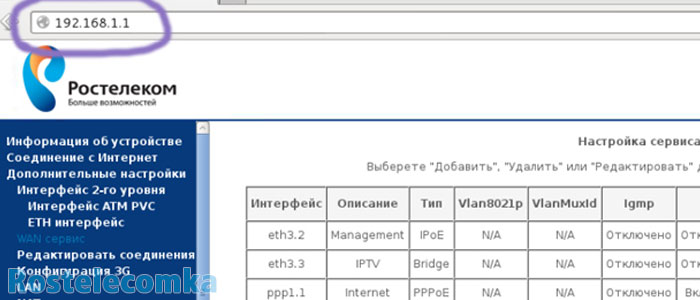
Почему приходится изменять пароли
Существует множество причин, заставляющих абонентов изменять параметры подключения, но наиболее частым и актуальным поводом смены кодовых слов в 2019 году является подключение к интернету посторонних людей. Они крадут у пользователей трафик, серьёзно снижая качество подключения к всемирной паутине и замедляя загрузку любимых сайтов и порталов.
Конечно, пользователи могут попытаться выяснить, кто подключился к их адресу Wi-Fi и поговорить с находчивыми соседями. Но проще и удобнее всего закрыть им доступ к бесплатному интернет-трафику, сменив password.
Удобство такого подхода обосновано тем, что при внесении изменений все подключенные к роутеру устройства теряют с ним связь. Для её восстановления требуется повторно авторизоваться. При этом подключиться, не зная новых данных, будет невозможно.
Как сменить пароль на Вай-Фай роутер от Ростелекома
Учитывая важность вопросов безопасности для большинства клиентов, в Ростелекоме постарались максимально упростить стоящую перед абонентами задачу.
- подключиться к сети;
- открыть любой браузер и ввести в адресную строку 192.168.1.1 (в зависимости от модели модема, адрес способен принимать другие формы);
- дождавшись загрузки окна авторизации, необходимо заполнить оба поля кодовыми словами (если их никто не менял, используется стандартный вариант admin/admin);
- найти вкладку WLAN и выбрать в ней раздел, связанный с безопасностью;
- в поле с подписью WPA/WAPI ввести новую, надёжную комбинацию;
- сохранить сделанное.
На этом вся процедура завершается, и пользователи могут забыть о проблемах с несанкционированным доступом. Чтобы вернуть доступ к интернету, останется подключиться к сети, используя обновлённые данные.
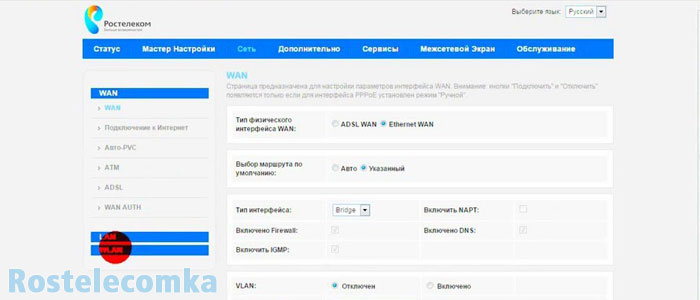
Особенности изменений
Абонентам стоит помнить, что описанные выше шаги подходят для любой модели и марки роутера. При этом пользователям следует быть готовым к тому, что отдельные названия и надписи будут различаться.
Нельзя забывать и об упомянутой ранее вероятности различий адреса для входа в меню устройства через браузер. При возникновении трудностей необходимо связаться со специалистами контактного центра и попросить их поддержки. Они обязательно разберутся в сложившейся ситуации и подскажут, как получить доступ к управлению доступом в интернет. У консультантов можно узнать и правильные комбинации для входа в меню, и точный порядок действий для изменения недостаточно надёжных параметров. Главное, подготовить паспортные данные и номер договора, чтобы сотрудники компании смогли идентифицировать звонящего и убедиться, что перед ними настоящий владелец техники.
Создание надёжного пароля
Огромное значение имеет создание надёжной комбинации, которая точно не позволит посторонним людям пользоваться интернетом за чужой счёт. При этом запаролить Вай Фай Ростелеком таким набором символов, который гарантируют безопасность соединения, несложно. Для этого требуется проявить изобретательность и немного фантазии.
При этом желательно:
- использовать и заглавные, и строчные буквы;
- не забывать вписывать в получившийся результат цифры;
- при возможности разбавлять имеющийся текст различными символами, включая точки и скобки;
- не использовать стандартных, наиболее распространённых вариантов.
Если следовать перечисленным правилам, и поставить тяжёлый код, никто не сумеет нелегально воспользоваться Wi-Fi.
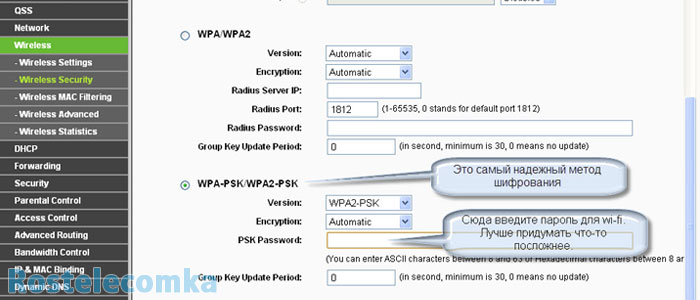
Защита роутера
Каждый желающий поменять Вай-Фай Ростелеком обязан помнить, что выбранная им комбинация не только должна вызывать затруднения у любителей нелегально присоединиться к чужой сети, но и быть достаточно удобной для использования настоящего владельца оборудования. Поэтому, чтобы не столкнуться с трудностями, стоит своевременно переписать получившийся набор символов на отдельный листок. Подобные действия станут гарантией того, что владелец роутера не столкнётся со сложностями в будущем.
Но если избежать проблем не удалось, стоит обратиться в контакт центр. Они объяснят, что делать, и подскажут, какую кнопку нужно нажать, чтобы исправить сложившееся положение.
Как изменить Вай-Фай пароль на роутере от Ростелеком
Wi-Fi роутер Ростелекома: как поменять пароль, для чего это надо делать и с какой периодичностью? Какие симптомы сообщают о срочной смене пароля на Wi-Fi роутере от Ростелеком?
Когда нужно менять пароль
Хороший пароль надежно ограждает беспроводную сеть от доступа со стороны посторонних и позволяет пользоваться Интернетом только доверенным устройствам. Если не защитить Wi-Fi, к нему подключатся незнакомые люди и скорость соединения снизится. При этом платить за доступ к Сети будет владелец роутера.
Изменить пароль на Вай-Фай роутере Ростелеком нужно после подключения и настройки. Дополнительно потребуется поменять учетные данные для входа в веб-конфигуратор, так как значения, установленные на заводе фирмы-производителя, слишком просты, а значит, получить доступ к управлению маршрутизатором может любой посторонний человек.
Чтобы безопасно использовать Вай-Фай, для него нужно поменять логин и пароль. Созданная по умолчанию роутером беспроводная сеть часто открыта, а значит, подключиться к ней для получения доступа к Интернету или к админке может любой посторонний человек.
Поменять пароль на роутере Ростелеком рекомендуется, если скорость постоянно прыгает и снижается практически в два раза. Эти признаки сообщают, что к Интернету подсоединяются незнакомые люди. После смены логина с паролем для доступа к Wi-Fi посторонние подключенные устройства отсоединятся, а скорость вернется к прежним показателям.
Устанавливать новую секретную комбинацию требуется хотя бы раз в полгода, даже если нет признаков подключения к Интернету посторонних. Злоумышленники могут задействовать соединение для кражи личных данных с устройств пользователя в домашней сети.
Смена пароля на Вай-Фай роутере Ростелеком выполняется, если он был забыт или утерян. Маршрутизатор сбрасывают до заводских параметров, а затем придумывают и устанавливают новое сложное сочетание цифр, букв и символов.
Как зайти по Wi-Fi, если забыл или не знаешь пароль?
Если у вас нет возможности подключиться через провод. То можно зайти в локальную беспроводную сеть, даже не зная пароль от неё.
- Убедитесь, что роутер включен и работает.
- Также посмотрите, чтобы беспроводная сеть Wi-Fi была включена. Для этого подойдите к роутеру и посмотрите на индикаторы. Там должна гореть лампочка напротив значка антеннки с исходящими волнами – как на картинке ниже.
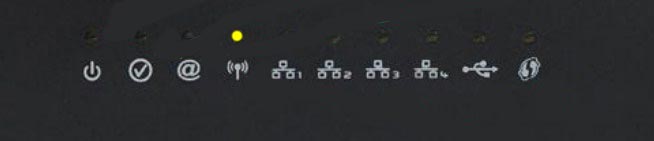
- Если она не горит, то разверните модель и найдите сбоку кнопку включения Wi-Fi. Она имеет туже самую эмблему. Нажимаем на кнопочку.

- Опять смотрим на индикаторы, для проверки включения вай-фая.
- Теперь активируем подключения Wi-Fi на ноутбуке, телефоне или планшете. Загляните на заднюю часть маршрутизатора – там будет маленькая этикетка.
- В левом нижнем углу будет поле «Доступ к Wi-Fi» – оно нам и нужно:
- SSID – это имя вайфай сети по умолчанию. Именно к ней и будем подключаться.
- Pass – это стандартный пароль от вай-фай.
Узнаем пароль для входа
Чтобы установить свой пароль на Wi-Fi на компьютере, нужно войти в веб-конфигуратор маршрутизатора Ростелеком и авторизоваться. Если подключение выполняется впервые и учетные данные не поменялись, посмотреть их можно на тыльной стороне маршрутизатора. Там находится наклейка с IP-адресом для входа и логином и паролем от личного кабинета.

Если наклейки нет, в упаковке с роутером Ростелеком идет паспорт и прочие документы. Данные для входа можно отыскать в них или в договоре, выдаваемом провайдером при подключении.
Если не получилось найти информацию для авторизации, нужно позвонить в техническую поддержку и уточнить у них данные для входа.
Стандартные доступы
Имя и кодовая фраза для входа в веб-интерфейс по умолчанию – «admin/admin», если изменения не были внесены специалистами провайдера или самим клиентом при подключении и настройке роутера.
Чтобы на компьютере сменить пароль от Wi-Fi на роутере Ростелеком, потребуется знать IP-адрес для входа в веб-конфигуратор. Посмотреть его можно на наклейке снизу корпуса маршрутизатора.
Для многих моделей роутеров провайдера (Sagemcom F@st, QTech, ZTE, D-Link, Интеркросс и других марок) используются IP 192.168.1.1. или 192.168.0.1. Другой IP-адрес у маршрутизаторов Huawei – 192.168.100.1.
Как узнать свой пароль
Изначально логин с паролем для доступа к настройкам роутера указан на самом устройстве и других местах:
- На специальной наклейке с техническими параметрами и предустановленными настройками;
- В паспорте и других сопроводительных документах в комплекте с роутером.

Этим паролем пользуются сразу после покупки для доступа в админку, если не меняют его, а также после полного сброса. Если заводской пароль поменяли (что настоятельно рекомендуется делать сразу), то увидеть его можно только в панели настроек.
Для этого необходимо ввести либо адрес, который указал в документах производитель, либо IP типа 192.168.1.1 (для каждого модема он может быть разным, что тоже указывается в сопроводительных документах), затем войти в админку. Айпи вводится в поисковую строку вашего браузера.
Если этого сделать не удалось, и пароль заводской не подходит, то следует сбросить параметры к заводским. Для этого на включённом модеме нужно нажать кнопку RESET и удерживать её в течение десяти секунд. Кнопка эта обычно на задней грани устройства. В этот момент пароль снова станет заводским, как указан в документах.
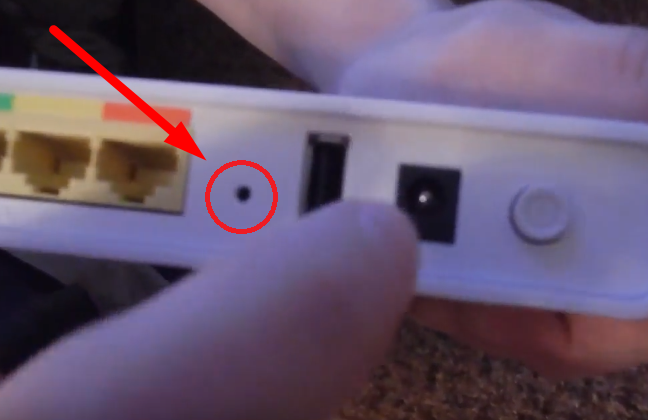
Важно! Провайдер Ростелеком не назначает пароли на оборудование, это делает производитель. Поэтому обращение в техподдержку за напоминанием пароля – бессмысленно.
Меняем пароль на различных моделях
Процесс смены пароля на роутерах Ростелеком практически одинаков, но имеются некоторые отличия. В общем он выглядит так:
- В браузере ввести IP-адрес устройства для открытия веб-конфигуратора маршрутизатора.
- Открыть параметры безопасности WLAN.
- Поставить новый код доступа и при необходимости изменить имя подключения в настройках.
- Сохранить изменения.
- Перезагрузить прибор.
После запуска прибора заново подключают к Интернету всю технику, указав новую секретную комбинацию.
Sagemcom 2804 и 3804
Смена пароля пошагово:
- В браузере набрать 192.168.1.1, чтобы открыть веб-конфигуратор.
- На странице ввода учетных данных в полях «Username» и «Password» указать «admin».
- Во вкладке «Настройка WLAN» перейти в «Безопасность».
- В поле « Аутентификация » назначить «WPA2-PSK» как самый серьезный тип аутентификации.
- Надежно запаролить соединение, указав в строке «WPA/WPAI пароль» сложную секретную комбинацию.
- Сохранить новые параметры.

Перезапустить роутер и проверить, работает ли новый код.Sagemcom 1744 и 1704
Руководство для маршрутизаторов Sagemcom 1744 и 1704:
- Войти на страницу управления роутером.
- Во вкладке «Сеть» перейти в «WLAN».
- В разделе «Безопасность» установить тип шифрования – «WPA Mixed».
- В поле «Общий ключ» ввести код.
- Кликнуть «Применить».
- Выполнить перезагрузку.

После перезапуска прибора поменять пароль на всей технике, чтобы подключить ее к Wi-Fi.Huawei HG8245 и HG8245H
Пошаговая инструкция для модемов Huawei:
- Открыть веб-конфигуратор, перейти в «WLAN».
- Выбрать «WLAN Basic Configuration».
- В перечне обнаруженных сетей отметить нужную, если их несколько.
- В « SSID Configuration Details» найти вкладку «WPA PreSharedKey».
- Поменять пароль, нажать «Apply».
- Вернуться на главную страницу, перейти в «System Tools/Configuration File».
- Кликнуть «Save Configuration».

Роутер перезагрузится. Нужно проверить, внесены ли изменения, попытавшись подключить к Интернету любое домашнее устройство.Starnet AR800
Простейший ADSL- модем с функцией Вай-Фай. Поменять код на нем можно буквально за пару минут.
- Открыть веб-конфигуратор, используя IP-адрес 192.168.1.1.
- На странице авторизации в полях «Login» и «Password» ввести «admin».
- Открыть раздел «Wireless».
- Нажать «Security», ввести новое секретное значение, кликнуть «Apply/Save».
- Открыть вкладку «Management».
- Нажать «Reboot», чтобы перезапустить роутер.

После включения устройства можно пользоваться Вай-Фай с новой секретной комбинацией цифр, символов и букв.ZTE H108N и H118N
- В веб-конфигураторе открыть «Сеть» и перейти во вкладку «WLAN».
- Найти вкладку «Безопасность».
- Установить тип аутентификации – «WPA2-PSK».
- В поле «Пароль» ввести надежный ключ длиной от 8 до 63 символов.
- Кликнуть «Подтвердить», чтобы сохранить новые параметры роутера.

Выполнить перезагрузку прибора и подключить всю технику к Wi-Fi заново.Модем Huawei HG532E
- Открыть страницу управления роутером, найти раздел «Basic».
- Перейти во вкладку «WLAN».
- Найти «Private SSID ».
- В разделе «Wireless Settings» отыскать «WPA-Pre-Shared key» и поменять код, указав сложную комбинацию со случайным сочетанием букв, символов и цифр.
- Кнопкой «Submit» сохранить новые установки.

Перезагрузить роутер, заново подключиться к Вай-Фай на всех устройствах.Qtech QBR1040W и 11041WU
Одни из самых популярных роутеров Ростелеком.
Поменять код доступа к Wi-Fi очень просто:
- Открыть раздел «Беспроводная сеть», найти вкладку «Безопасность».
- В поле «Выберите SSID » указать нужный Вай-Фай.
- Найти вкладку «Распределяемый ключ», вписать новый код доступа.
- Сохранить параметры.

Перезагрузить маршрутизатор и приступить к подключению к Вай-Фай всех устройств с новым паролем.D-Link DVG N5402SP
Для настройки этого роутера Ростелеком нужно:
- На странице управления маршрутизатором нажать «Setup», выбрать «Wireless Setup».
- Перейти в раздел «Wireless security».
- Найти вкладку «Pre-shared Key», в ней поле с аналогичным названием.
- Поменять пароль, указав новую комбинацию, кликнуть «Apply».
- Открыть вкладку «Maintenance», сохранить новые установки для роутера Ростелеком.

Выполнить перезагрузку прибора и подключиться к Wi-Fi сети заново.Особенности изменений
Абонентам стоит помнить, что описанные выше шаги подходят для любой модели и марки роутера. При этом пользователям следует быть готовым к тому, что отдельные названия и надписи будут различаться.
Нельзя забывать и об упомянутой ранее вероятности различий адреса для входа в меню устройства через браузер. При возникновении трудностей необходимо связаться со специалистами контактного центра и попросить их поддержки. Они обязательно разберутся в сложившейся ситуации и подскажут, как получить доступ к управлению доступом в интернет. У консультантов можно узнать и правильные комбинации для входа в меню, и точный порядок действий для изменения недостаточно надёжных параметров. Главное, подготовить паспортные данные и номер договора, чтобы сотрудники компании смогли идентифицировать звонящего и убедиться, что перед ними настоящий владелец техники.
Смена пароля на Wi-Fi
Чтобы изменить стандартный пароль на роутере от «Ростелеком», перейдите в веб-меню, а затем следуйте простой инструкции:
- Перейдите в раздел «Настройка WLAN», подраздел «Безопасность».
- В поле SSID выбирается название вашей беспроводной точки доступа. В поле «WPA/WAPI пароль» введите новый защитный код.

- Нажмите «Применить/Сохранить» и перезапустите маршрутизатор.
После включения должен выставиться новый пароль. Через ноутбук или мобильный вы можете это проверить. Теперь посторонние пользователи не войдут в вашу локальную сеть, а вы с легкостью сможете без подглядывания вводить комбинацию по памяти.
Меняем пароль на роутере
Чтобы установить пароль на вай фай роутер Ростелеком, существует самый простой способ: через браузер. В зависимости от того, какой провайдер используется для подключения, инструкция будет немного меняться. Для провайдера Ростелеком на всех моделях маршрутизатора способ общий:
в адресной строке любого браузера указать — http://192.168.1.1

если все указано правильно, откроется страница для управления настройками;

необходимо выбрать «WLAN», а далее «Безопасность»
Это самый элементарный метод, как поставить пароль на фай роутер.
Как придумать сложный пароль
Хороший и надежный пароль состоит из цифр, букв разного регистра и символов.
Он должен быть придуман самостоятельно. Знаки нужно расположить в случайном порядке. Комбинация должна с чем-то ассоциироваться – это поможет ее запомнить. Не подойдут коды, с которыми возникнут затруднения при вводе при подключении к Вай-Фай, особенно на смартфонах или планшетах с маленькой клавиатурой на сенсорном экране.
Недопустимы простые комбинации букв или цифр, например, 111111, 12345, qwerty, aaaaaaa и т.д. Не устанавливают в качестве пароля клички домашних питомцев, даты рождения или других событий, слова или словосочетания-шаблоны и т.д. Это ненадежные секретные комбинации.
Чтобы защитить домашнюю беспроводную сеть Ростелеком от подключения со стороны посторонних для бесплатного пользования Интернетом или хищения личных данных пользователя, нужно регулярно менять пароль от wifi. Эта процедура выполняется в веб-конфигураторе роутеров Ростелеком на компьютере и телефоне. Она похожа на моделях разных брендов, но с отличиями. Новый пароль должен быть сложным, чтобы взломать его было невозможно.
Возможные проблемы
Чаще всего проблемы с роутером возникают из-за одних и тех же ошибок:
- Пользователь спустя некоторое время забывает секретный код. Поэтому рекомендуется писать пароль от wifi на отдельном листочке.
- Если маршрутизатор домашний, условия его использования должны предусматривать надежный код от соседей.
В случаях, когда неизвестно имя сети и пароль
Есть программы, созданные для сканирования роутера. При этом компьютер обязательно должен быть подключен к прибору через кабель. Дальше нужно включить роутер, дождаться, пока загорятся все лампочки, запустить сканирование и узнать необходимую информацию.
Как сменить пароль Wi-Fi на роутере Ростелекома?

Услуга «Домашний интернет» от Ростелеком позволяет клиентам пользоваться и опцией Wi-Fi при аренде или покупке специального маршрутизатора как у самой компании, так и в магазинах техники. Роутеры Ростелеком работают по тому же принципу, что и другие модели, и безопасность сети осуществляется посредством установки пароля для доступа с различных устройств. Обычно это сочетание букв, цифр и символов, которое сложно запомнить, а значит легко потерять или запамятовать.
Как сменить пароль и когда это необходимо делать – читайте далее.
Когда необходимо менять
Единственное назначение пароля от Wi-Fiроутера – это безопасность сети и устройств в ней. При создании домашнего подключения сеть Ростелеком начинает считаться используемыми гаджетами безопасной, а значит между ними возможна передача информации – документов, фото и т.д. Это удобное защищенное соединение, если им пользуются только ваши домашние. Но при слабом пароле от Wi-Fiего могут взломать, например, соседи, или злоумышленники.
Кроме того, ключ помогает ограничить доступ тем же самым соседям, и получится, что вы платите Ростелеком за интернет, а им бесплатно пользуется еще и кто-то другой, кто не принадлежит вашей семье.
Рекомендовано менять пароль Wi-Fiв таких случаях:
- Сразу после первого подключения Ростелеком – роутер отображается в настройках модулей подключения названием своей модели. Соответственно, зайти в его настройки со стороны довольно просто, поэтому рекомендуется настраивать Wi-Fiсеть в первые же минуты после подключения – и менять не только заводской пароль от самой беспроводной сети, но и от входа на сервер настроек маршрутизатора.
- Определенно стоит насторожиться и поменять ключ доступа, если скорость вашего подключения сильно и регулярно падает – это может означать, что кто-то еще пользуется пропускной способностью вашей выделенной линии. При смене пароля все подключенные устройства будут отсоединены от сети, и тем самым можно отрезать доступ нерадивому любителю бесплатного сыра (читай, соседу).
- Раз в полгода или чаще (некоторые советуют раз в месяц, если ваша фантазия позволяет) – профилактически по уже указанным причинам (воровство трафика, доступ постороннего к документам и компьютерам).
- Если когда-то поменяли и забыли комбинацию, и после сброса автоматического подключения соединиться с Wi-Fiне получается. В некоторых случаях тут даже может понадобиться полный сброс настроек маршрутизатора до заводских.
Где посмотреть текущий пароль
Заводской пароль маршрутизаторов указывается в нескольких местах:
- На самом роутере сзади есть наклейка с информацией о предустановленных настройках. Ею пользуются, чтобы подключиться к сети Wi-Fiв первый раз или в последующие, если пароль не был поменян сразу же. Если наклейки нет, заводской ключ будет указан в технических документах, поставляемых с оборудованием.
- Если же заводской ключ менялся, то посмотреть его можно только через сервер настроек роутера – для каждой модели он разный, но маршрутизаторы Ростелекома обычно пользуются этим адресом http://192.168.1.1 (вход по связке логин/пароль: admin, если не поменяли).
Если войти на сервер не удается и тот пароль также изменен, то можно сбросить настройки до заводских (зажать и удержать кнопку resetна устройстве) и текущим паролем станет тот, что указан на самой модели оборудования.
Важно! Ростелеком самостоятельно не «выдает» пароли – их устанавливают производители устройств, так что обращаться в техническую поддержку, чтобы вам «напомнили пароль» бессмысленно.
Как сменить пароль на роутере
Чтобы поменять пароль, вам понадобится:
- Подключение к сети интернет – кабель Ростелеком должен быть вставлен в роутер.
- Подключение роутера к ноутбуку или компьютеру – либо беспроводным образом (если просто нужно поменять ключ, но текущий вы знаете), либо при помощи желтого кабеля из комплекта оборудования (присоединять следует в порт сетевой платы, текущий пароль не требуется).
- Рабочий браузер и связка логин/пароль для доступа на сервер (обычно одно слово и для того, и для другого — admin). Сервер роутера можно посмотреть в технических документах – для большинства моделей Ростелеком он находится по сетевому адресу 192.168.1.1. Для некоторых роутеров доступ может быть по текстовой ссылке (например, для Keenetic–my.keenetic.net). Адрес нужно ввести в строку адреса браузера и кликнуть Enter.
- Перейти на вкладку Wi-Fi или Wireless, когда попадете в интерфейс настройки маршрутизатора. Также может называться «Настройка WLAN» или «Безопасность».
- Найти поле WPA\WPA2 или Pre-SharedKey – именно там задан текущий пароль сети, и там же можно напечатать новый.
Подсказка – чтобы не ошибиться, можно проверить, есть ли на странице нынешнее имя Wi-Fi подключения (может называться SSID).Бокс смены пароля доступа к сети обычно находится под этими сведениями или рядом.
- Применить изменения – кнопка Save или Apply, или Применить изменения.
- Перезагрузить роутер – можно сделать из вкладки «Обслуживание» или Maintenance,или Management. Нужная опция называется Reboot или Перезагрузка.
Важно! Не запустите случайно перезагрузку с откатом до заводских настроек – тогда ваш пароль только откатиться до предустановленного производителем.
Самым хардкорным вариантом смены пароля является полный откат маршрутизатора до заводских настроек – делать его нужно лишь в том случае, если у вас нет доступа еще и к системе настроек вашей модели оборудования. Процедура выполняется нажатием и удержанием (5-10 секунд) кнопки Resetна корпусе устройства (обычно это небольшое отверстие, куда нужно вставить тонкий предмет и зажать на указанное время). После этого настройки системы откатятся, и пароль от Wi-Fiстанет тем, который указан на самом роутере. Имя сети также изменится на предустановленное.
Важно! Процедуру нужно выполнять осторожно, так как некоторые модели маршрутизаторов (старые) могут потерять регистрацию в сети Ростелеком, и придется звонить оператору и настраивать подключение повторно.
Создание надежного пароля
Поскольку главное назначение такой защиты – это обеспечение безопасности пользователя и устройств, логично подойти к выбору пароля с умом. Есть несколько рекомендаций, которые позволят поставить такой ключ на ваш Wi-Fi, что его станет сложно угадать или взломать:
- Используйте сложную комбинацию, в которой перемешаны цифры, буквы и заглавные буквы. Плохой пример: 11sobaka. Хороший пример: Soba1Ka
- Не менее 8 символов, лучше – больше. Подсказка: посмотрите, какой пароль был предустановленным на самом роутере и придумайте нечто похожее.
- Простой для вас для запоминания, но сложный для посторонних. Например, использовать имена, даты рождения, номера телефонов или клички животных – небезопасно. А вот прозвища, памятные цифры, что-то, что можно запомнить по аналогии – вполне подойдет.
- Если система маршрутизатора позволяет – используйте еще и дополнительные символы, вроде подчеркиваний, точек, слэшей, решеток, собачек или тире. Главное – запомнить, что именно вы придумали, или записать не на цифровой носитель.
- Можно сделать набор символов и полностью бессмысленным, при условии, что вы где-нибудь его запишете (не в смартфон и не на самом компьютере!) и не забудете.
Обязательно поставьте какой-нибудь другой пароль и на вход в настройки системы. Стандартная связка admin-adminизвестна всем пользователям Wi-Fiи редко меняется от модели к модели устройств. Обезопасьте себя и свой Wi-Fiеще и так, и проблем с вашим трафиком и данными не будет.